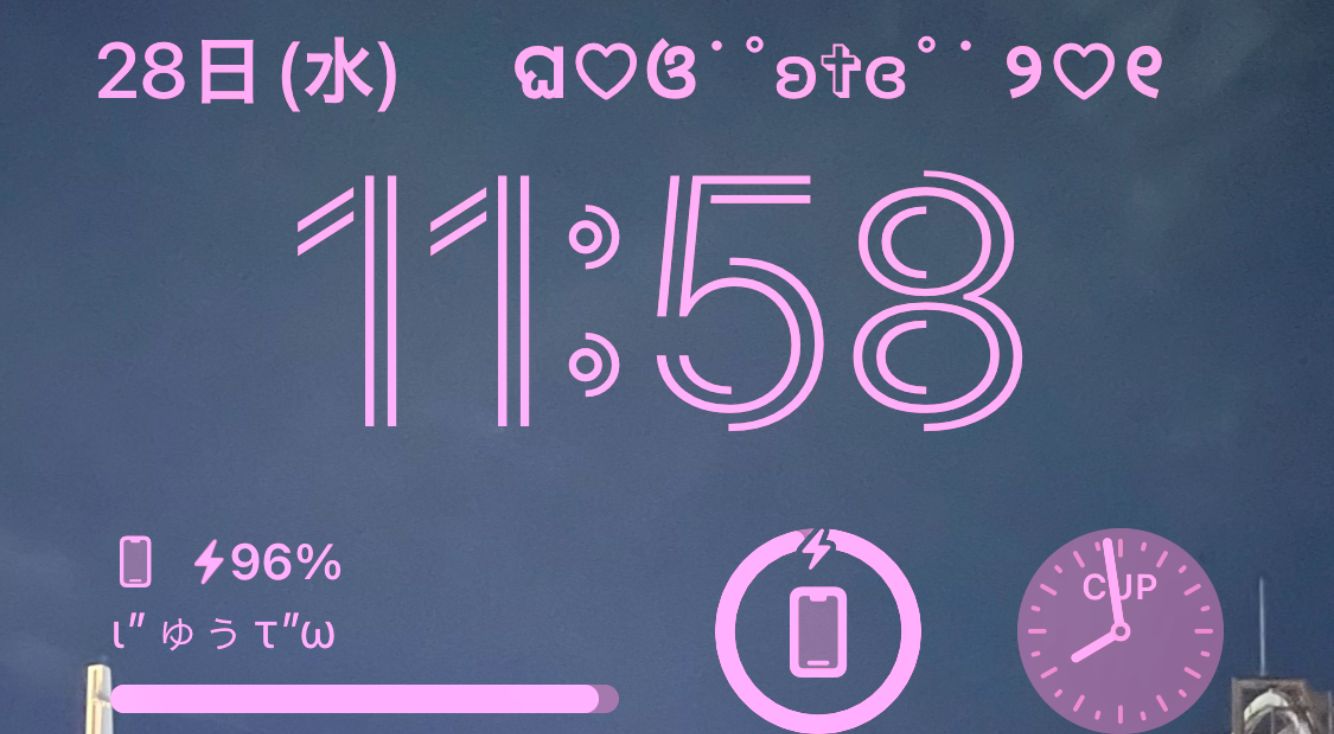
【iOS16】Widgetsmithを使ってお気に入りのロック画面に♡かわいくカスタマイズするやり方をご紹介!
皆さんこんにちは、APPTOPIライターさきコンです!
iOS最新バージョンが出ましたね( *´艸`)もうアップデートはされましたでしょうか?
今日は、iOS16以上でできる、ロック画面のカスタマイズの仕方を紹介したいと思います!
Contents[OPEN]
【iOS16ロック画面カスタマイズ】日付け部分に文字入れ
まずスマホはiOS16にしておきましょう!
アップデートのやり方は、こちらの記事をチェックしてくださいね♪
カスタマイズするのに使うアプリは「Widgetsmith」です!
Widgetsmithに文字を入力する
まずは、Widgetsmithに文字を入力していきましょう!
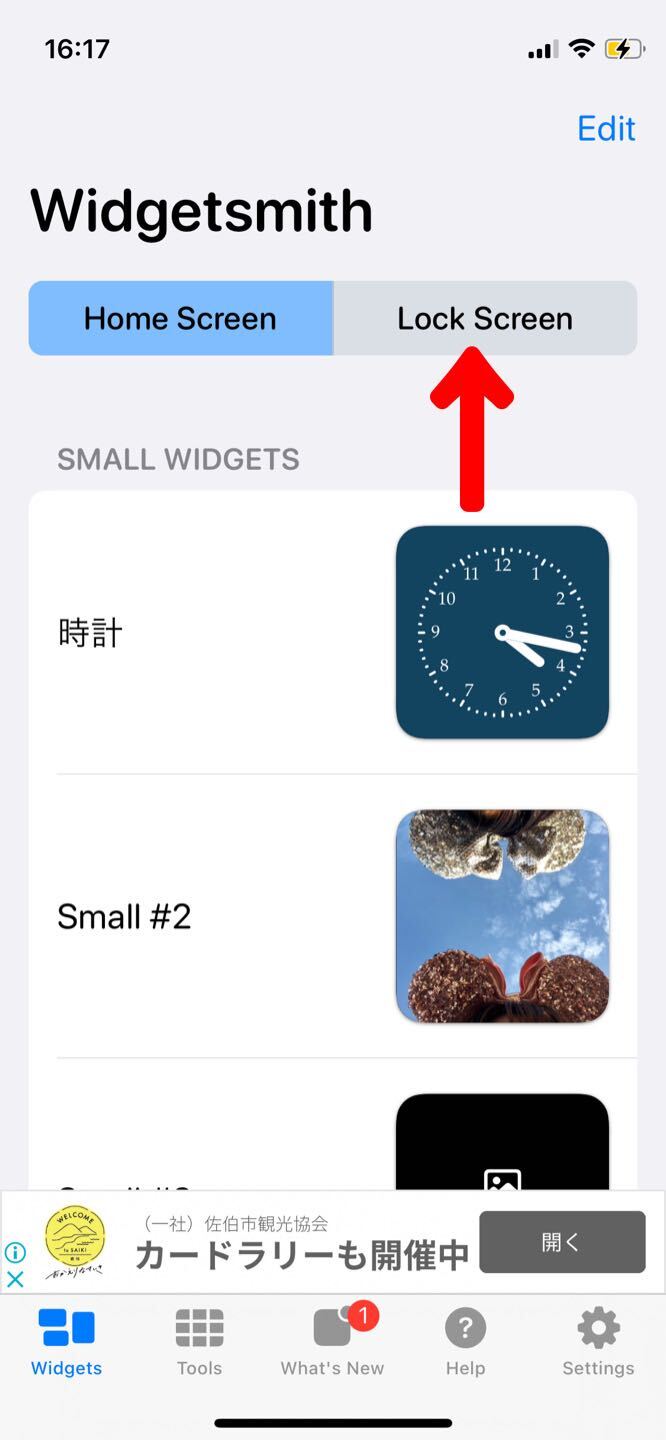
アプリを開いたらまず「Lock Screen」を押します!
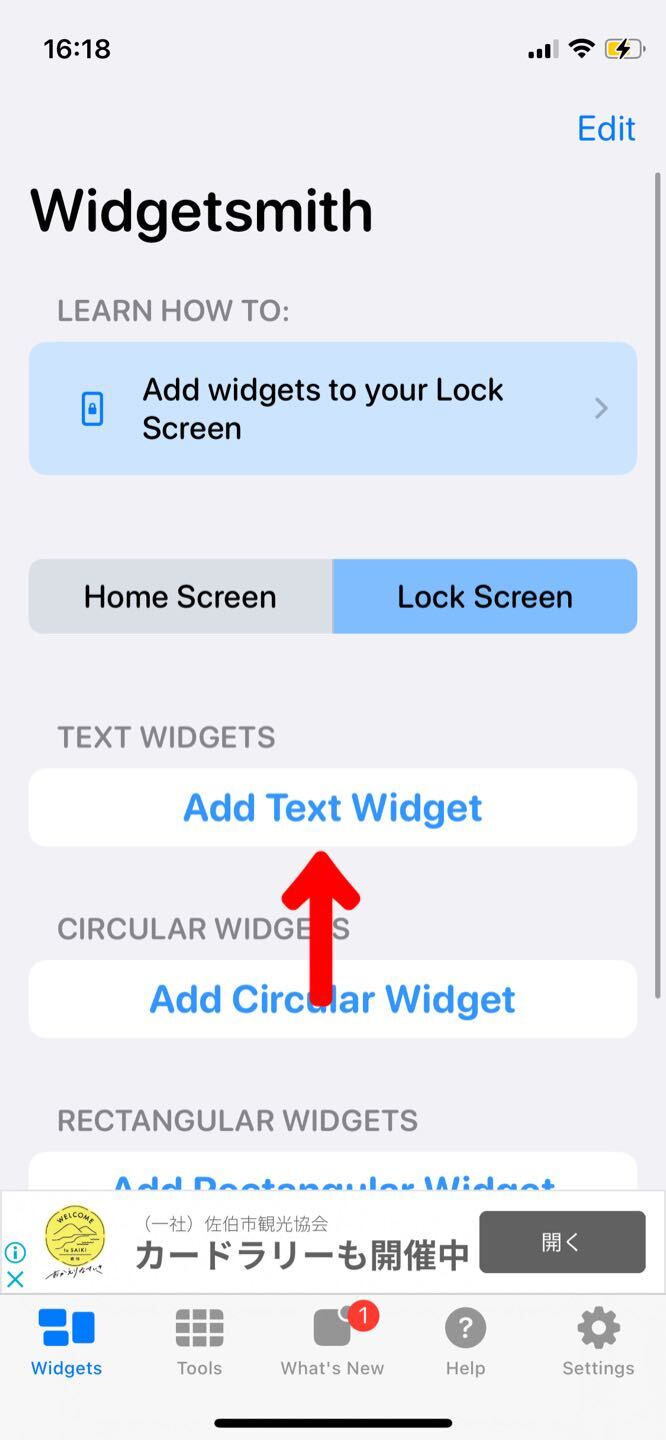
次に「Add Text Widget」を押します!
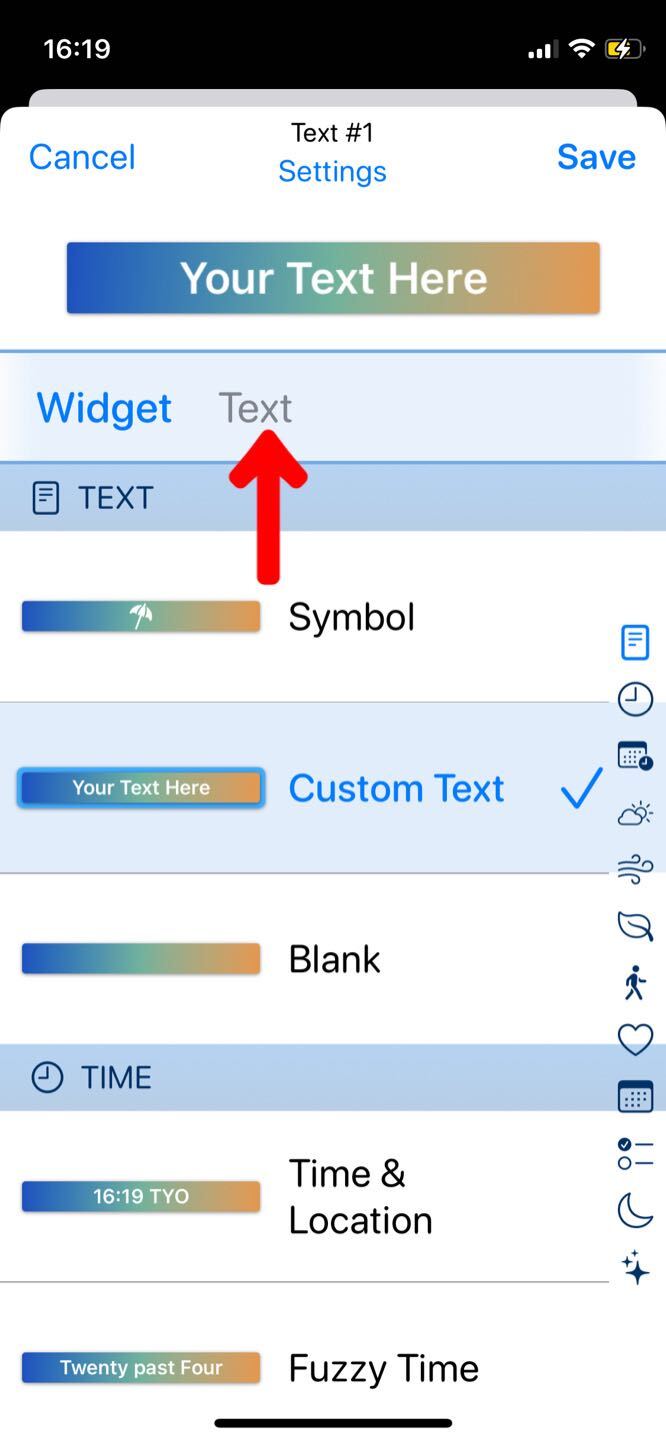
「Text」を押します!
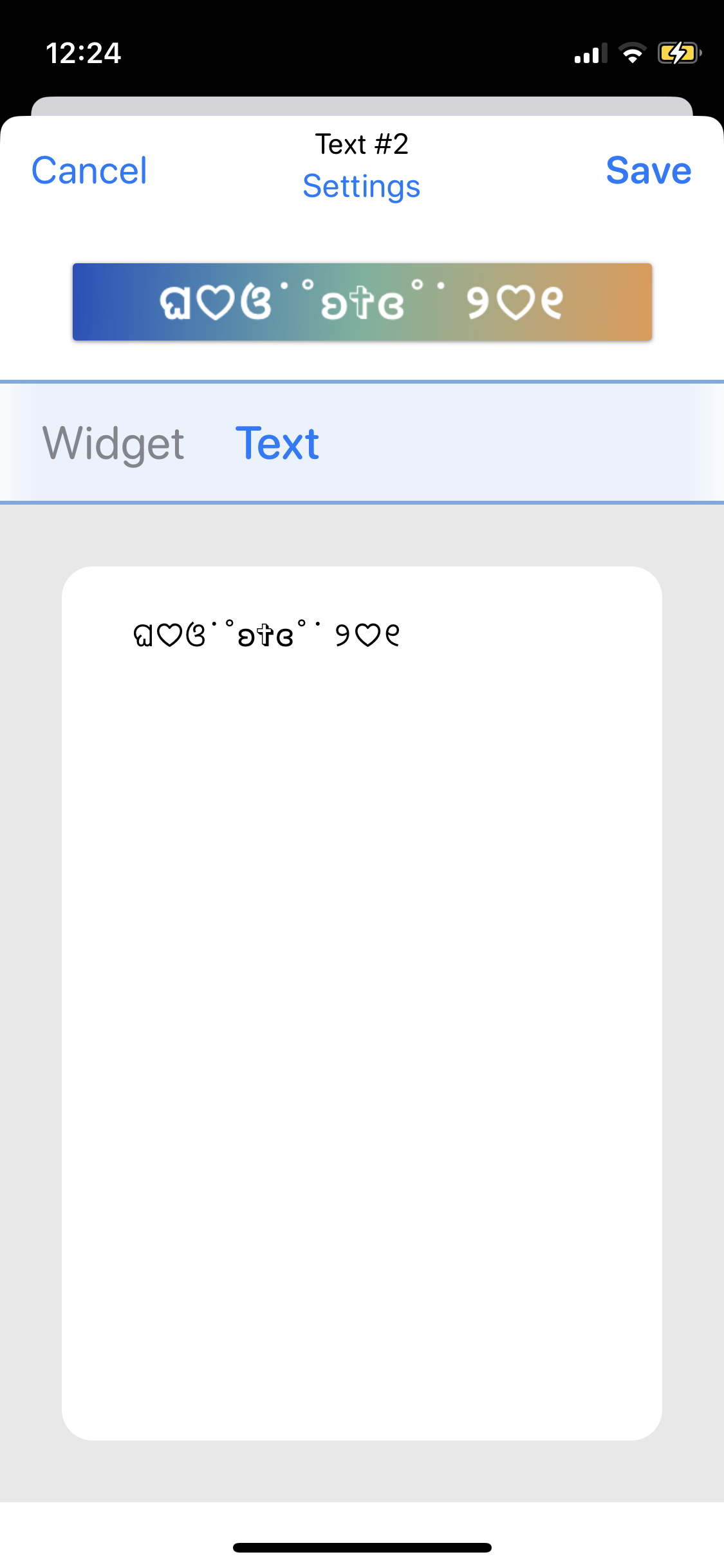
好きな文字やマークなどを入れていきましょう!
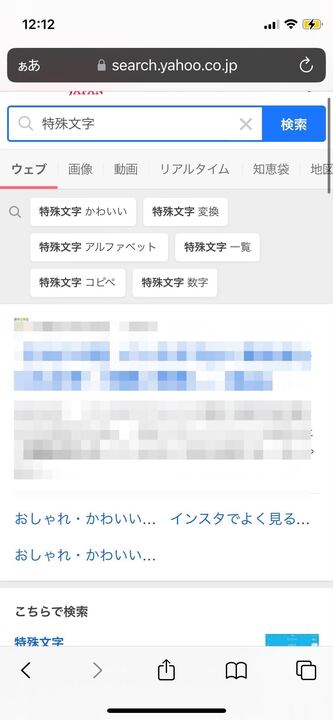
上の写真のような特殊文字を入れたい場合は、Simejiなどのアプリを使うか、スマホで「特殊文字」と検索すして出てきたものを、コピー&ペーストしても良いですよ( *´艸`)
「SEVE」を押したら文字の入力は完了です!
設定からカスタマイズする
続いて、iPhoneの設定からウィジェットをカスタマイズしていきます!
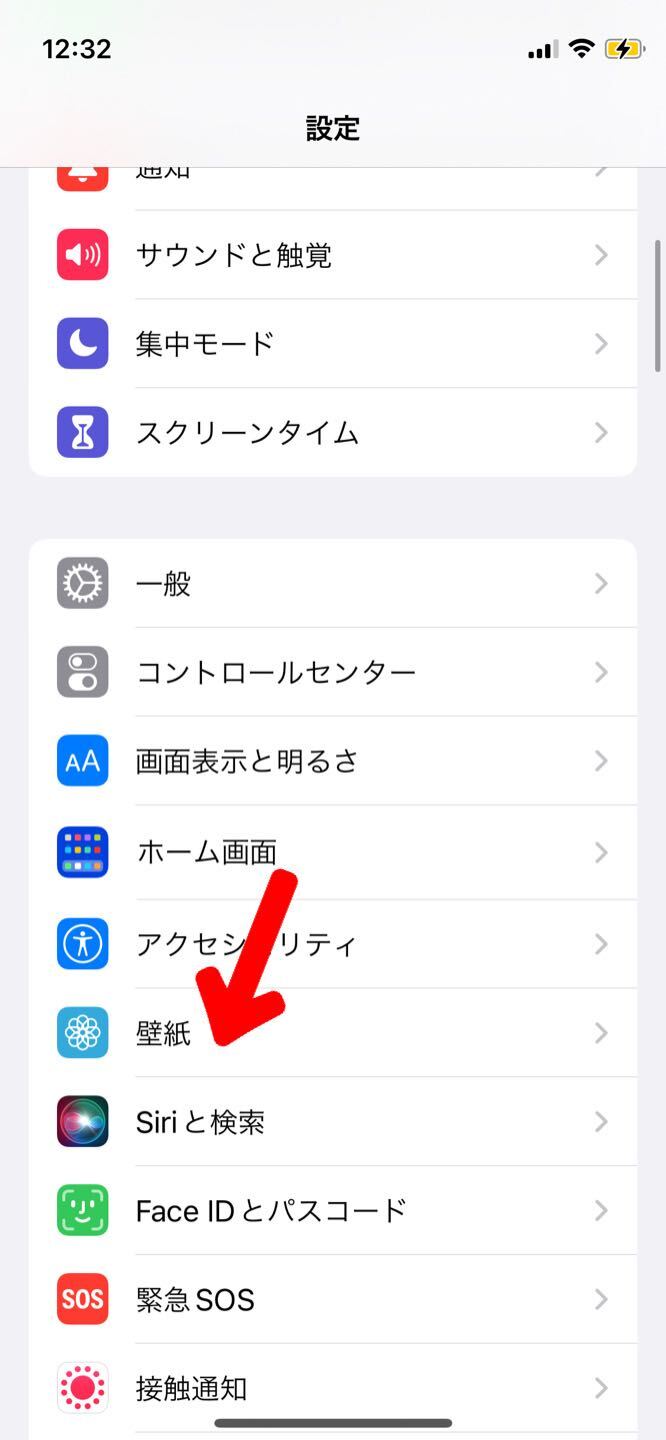
iPhoneの「設定」から「壁紙」を開きます!
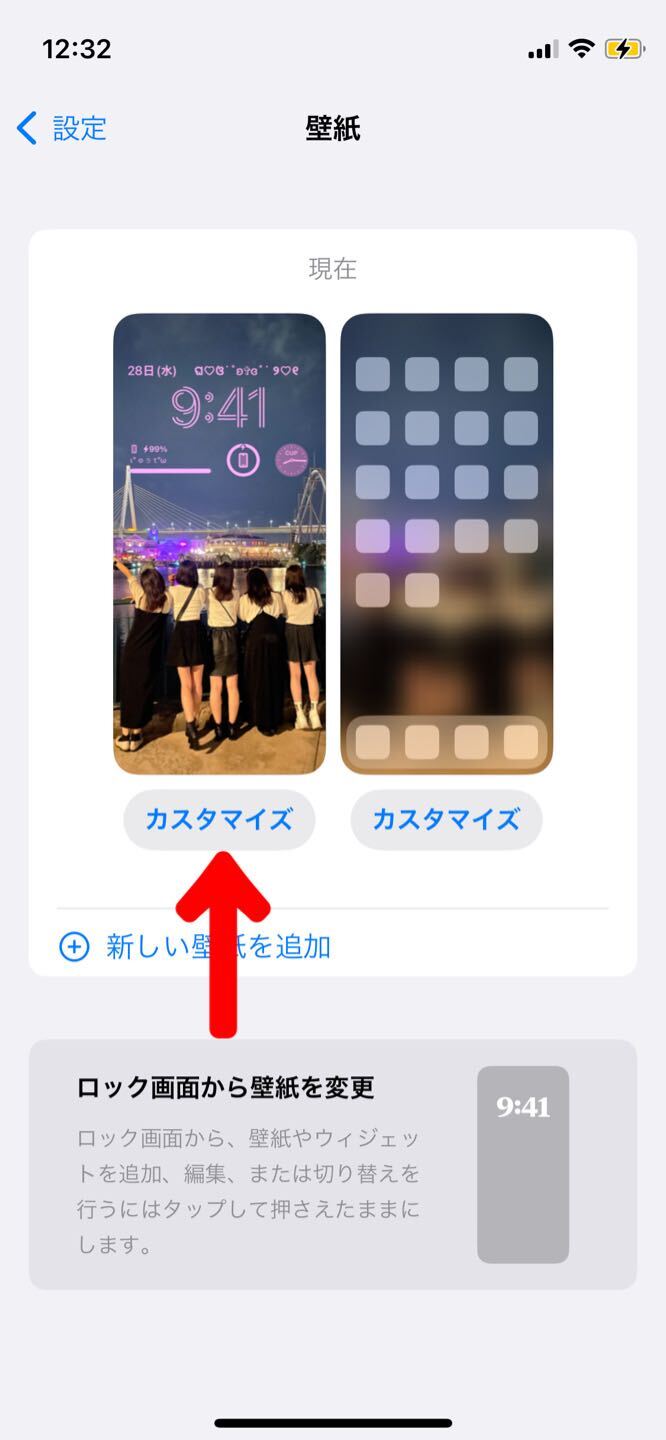
「カスタマイズ」を押します!
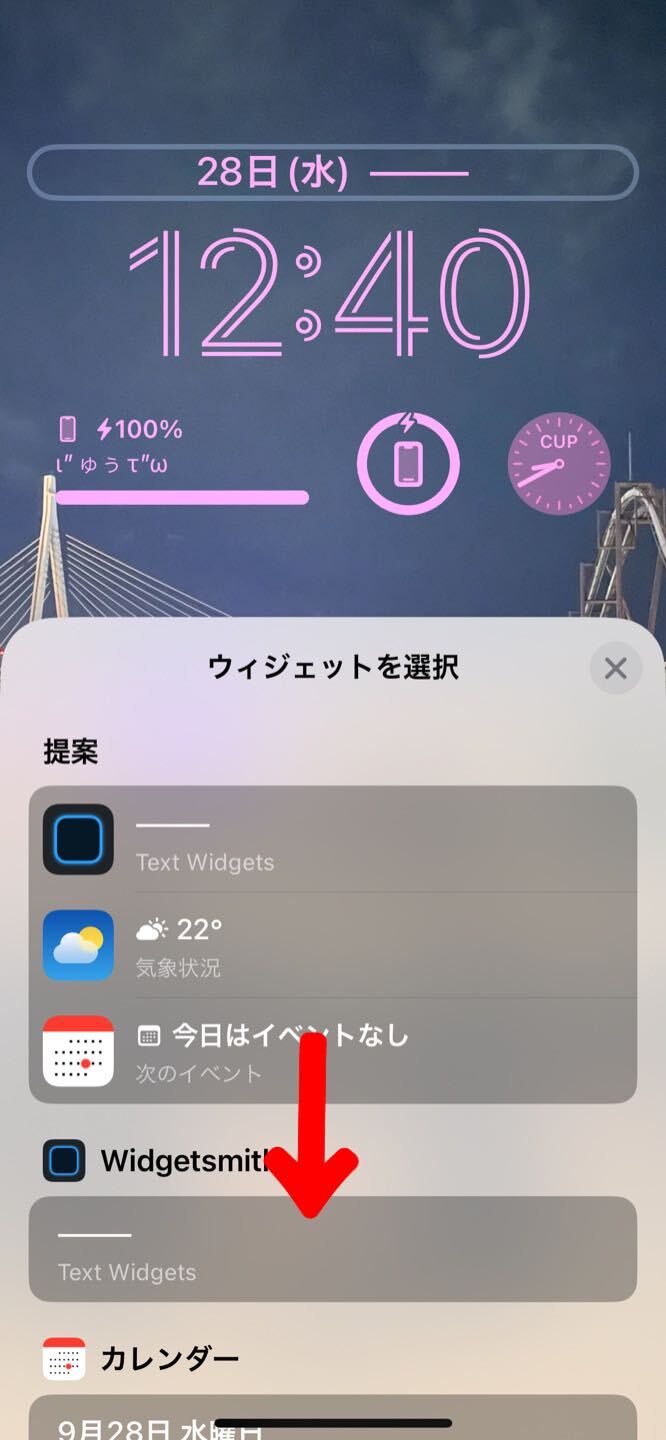
画面の上に出てきた日付の部分を押すと、このような画面になります!
「ウィジェットを選択」の中にある、Widgetsmithを選択しましょう!
そうすることで、先ほど入れた文字に変わります!
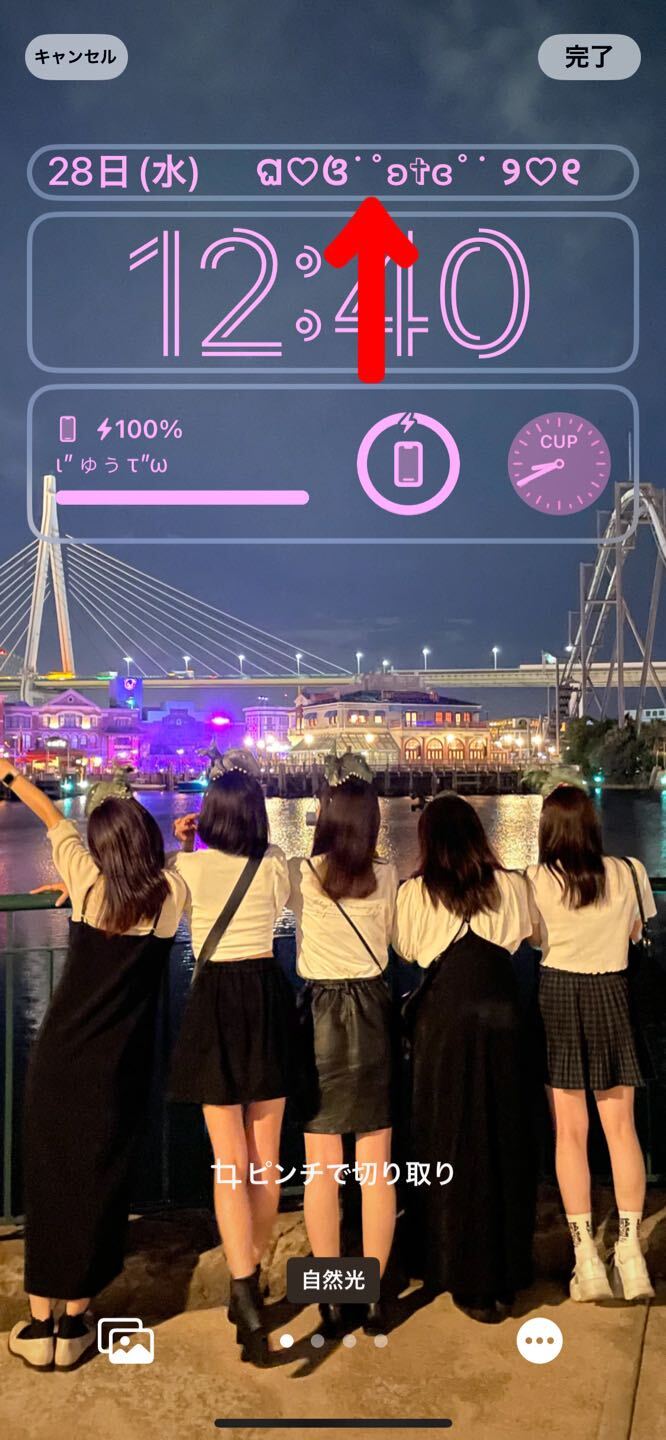
文字をいくつか作って変更などしたい場合は、ここを長押しします!
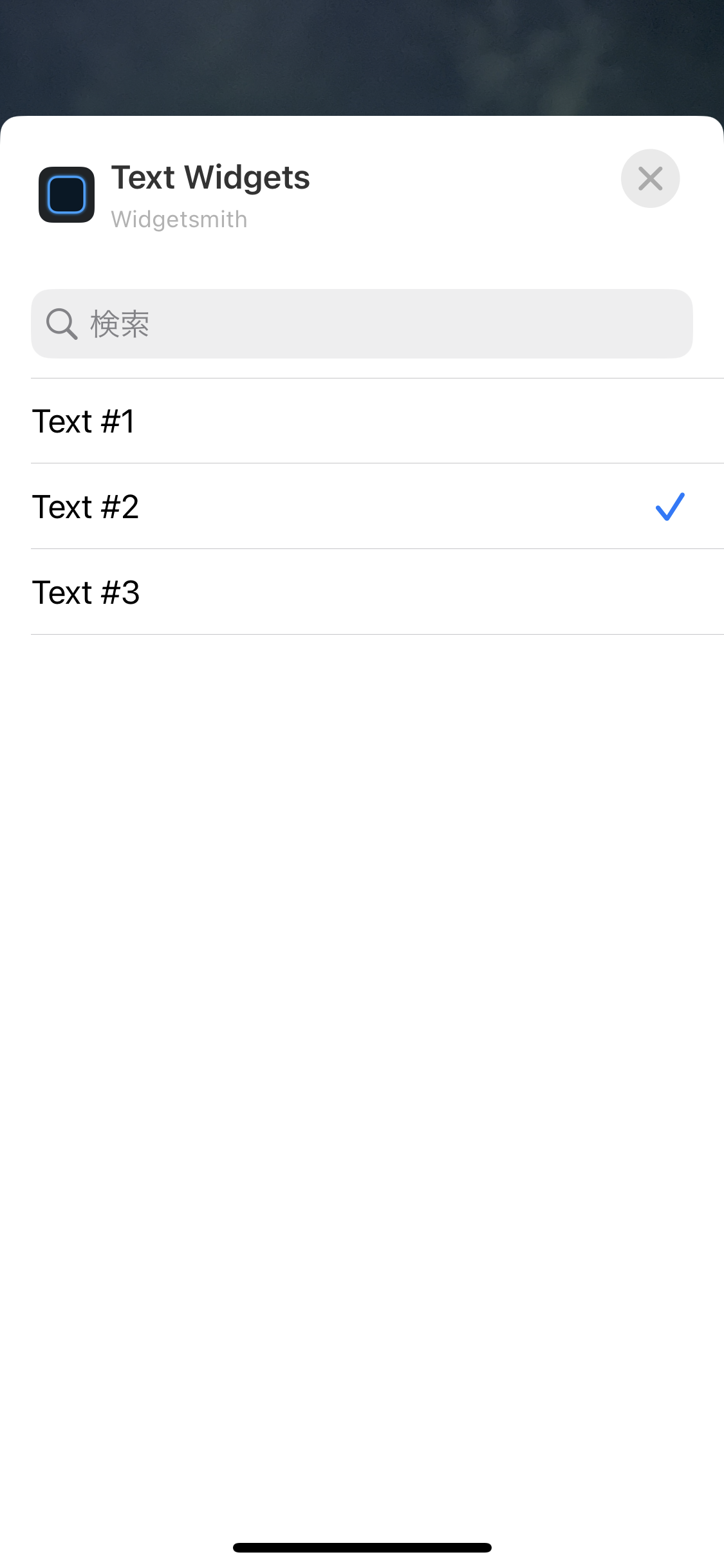
するとこのような画面になるので、好きなテキストを選択しましょう!
これで日付け部分の文字入れが完成です!
【iOS16ロック画面カスタマイズ】バッテリーの名前の変え方
最後に、iPhoneのバッテリーのところにある名前の変え方をご紹介します!
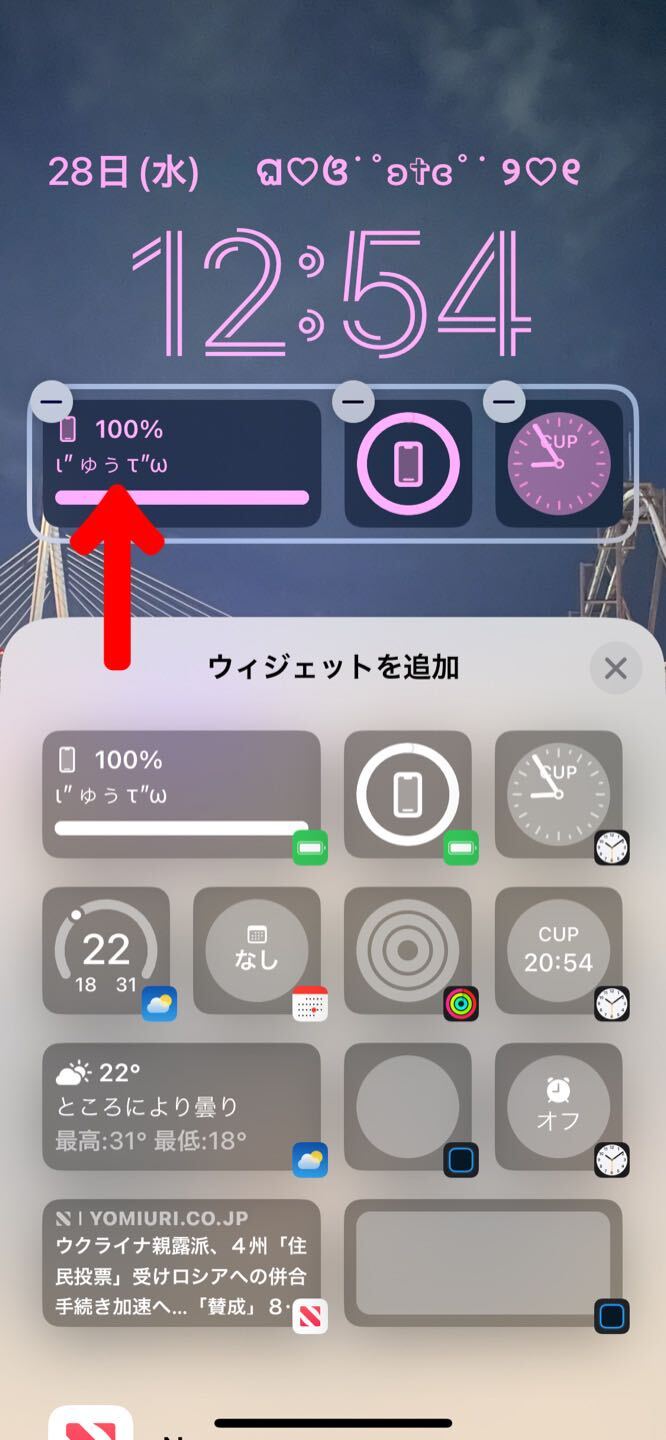
このバッテリーの部分の名前は、実は「設定」から変えることができます!
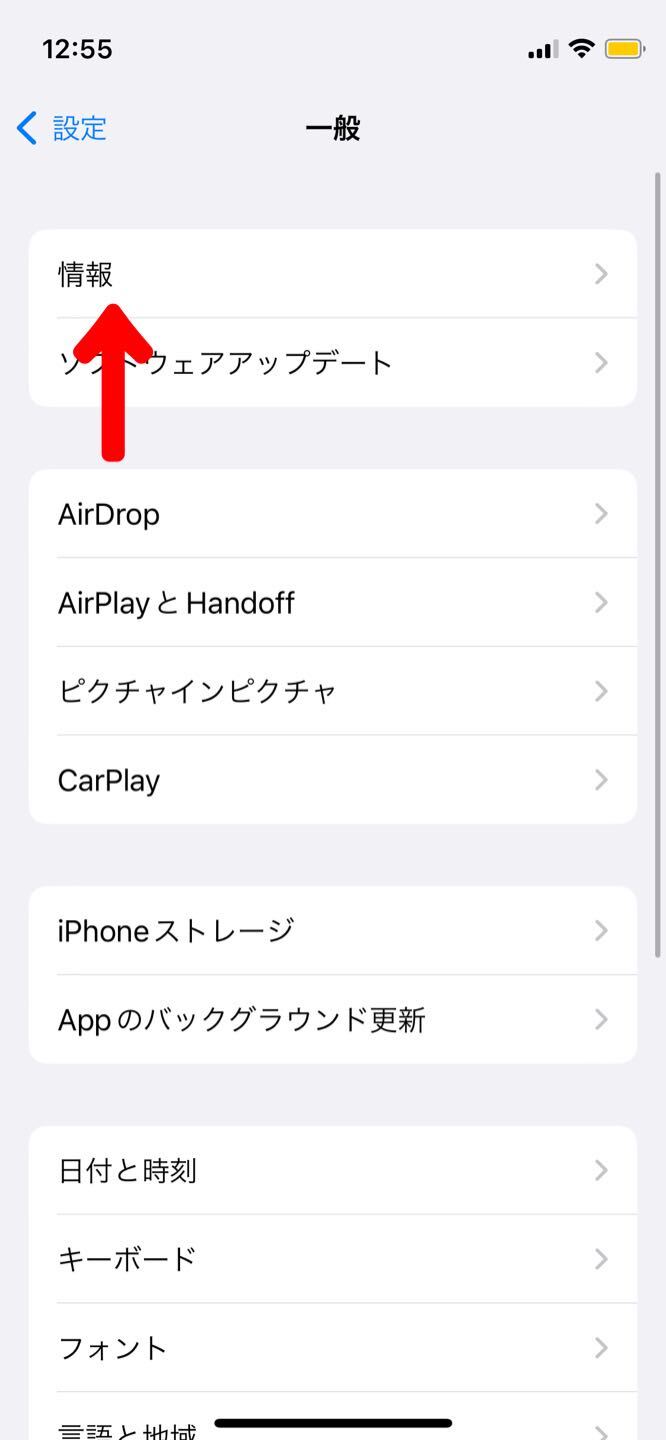
「一般」中にある「情報」を選びます!
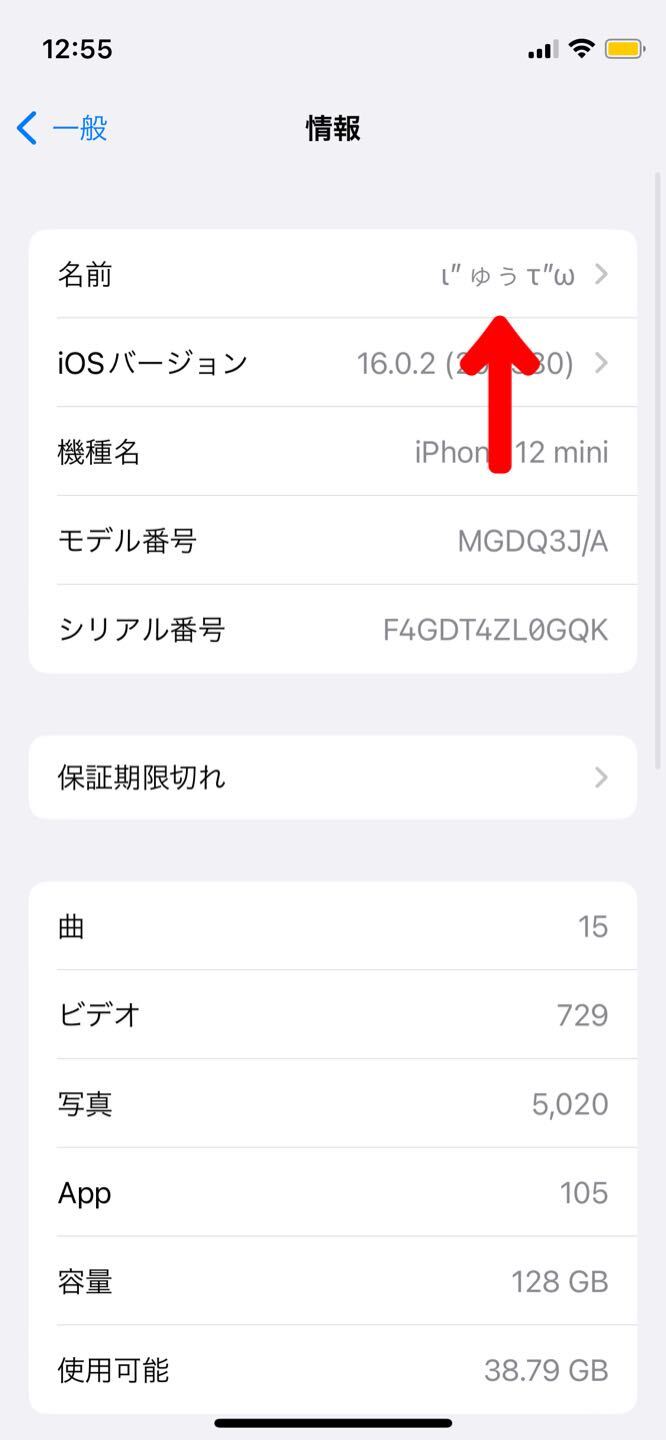
「名前」の部分を変更することで、バッテリーの名前も変わります!
これでバッテリーの名前カスタムも完成です!
変わらない場合は、一回スマホの電源を切って再起動させてみてくださいね!

最終的に私のスマホ画面はこのようになりましたよ!
ロック画面をカスタマイズしてお気に入りのiPhoneに♡
今回は、iOS16のロック画面のカスタマイズについてご紹介しました!
バッテリーの名前変更だけでもかわいいですし、手軽にすぐできるので、ぜひみなさんもやってみてくださいね!



